本答案介绍了Windows系统关闭程序自启、Mac系统关闭程序自启等多个方法,以下是Windows系统关闭自启的具体操作步骤:

工具/原料
华为MateBook 14s&&MacBook Pro
Windows10&&MacOS 12.6
Windows关闭自启软件
1、点击应用在Windows设置界面里,找到“应用”选项,点击它进入其中。

2、点击启动在新界面里,找到左侧的“启动”选项,点击它进入启动设置界面里。
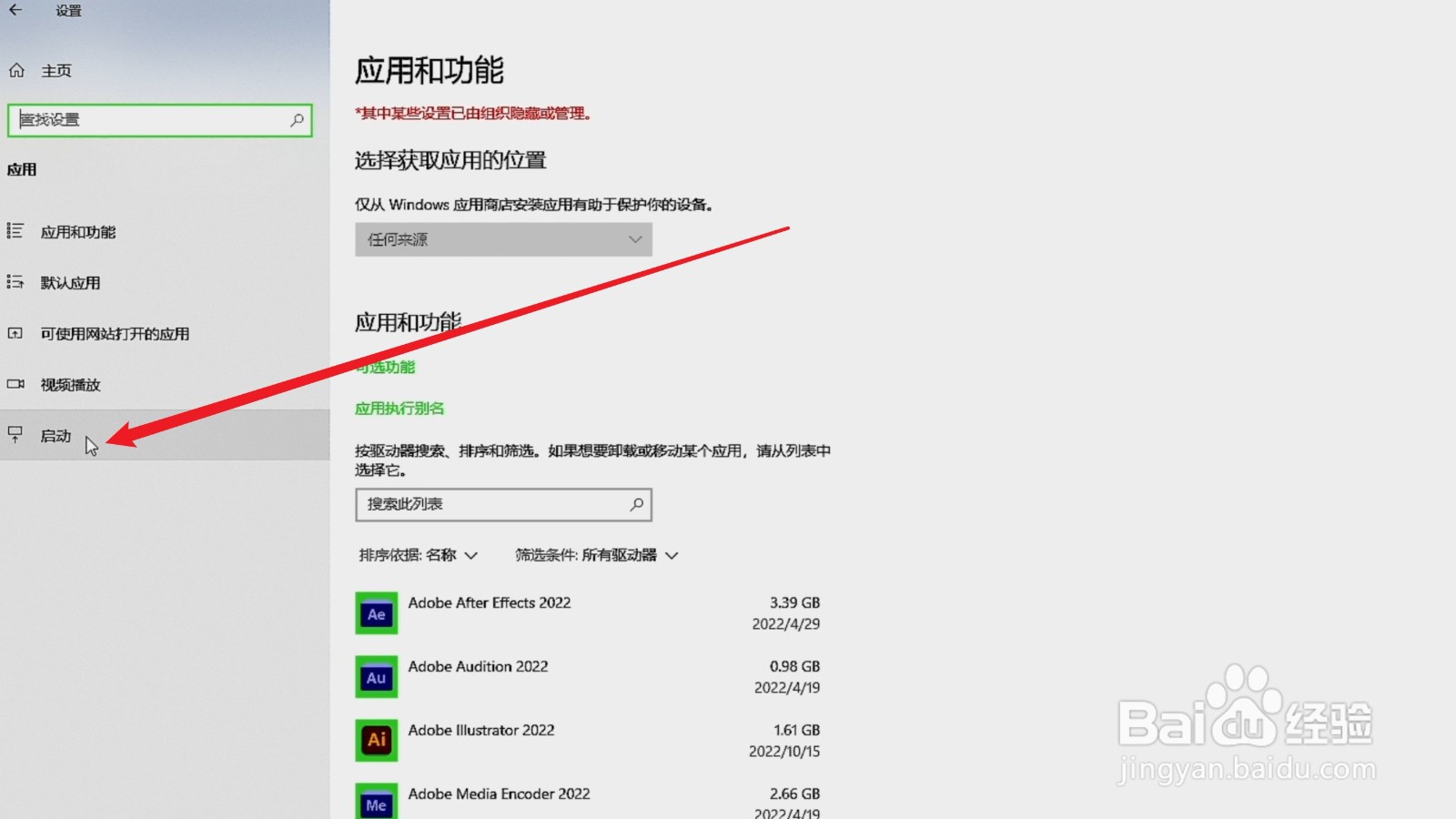
3、关闭滑块在启动设置界面里,找到不想开启自启动的程序,将它右侧的滑块关闭即可。

Mac关闭自启软件
1、点击用户与群组在Mac系统的系统偏好设置界面里,找到“用户与群组”选项,点击它。

2、点击登录项在新界面里,找到上方的“登录项”选项,点击它进入其中。

3、点击减号图标在新界面里,点击选择不想开机自启的程序,点击下方的“减号”图标,即可关闭它的自启功能。

